Anul trecut, Apple a introdus actualizările "Note" pentru iOS și OS X, care au fost atât de abrupte încât au fost imediat numiți ucigașii de la Evernote. Cu toate acestea, deoarece mulți utilizatori au trecut la ele, masa de note stocate în Evernote, acumulată de-a lungul multor ani, a fost păstrată. Din fericire, acum nu mai este o problemă.
Momentele în care Evernote era standardul pentru păstrarea notițelor, de mult dispărut. Serviciul sa transformat într-un monstru stângace, enervant cu restricțiile sale stricte în versiunea și confuzia gratuită. Cu aceasta trebuie să faceți ceva și, dacă utilizați dispozitive Apple, atunci cel mai simplu mod este să transferați întreaga arhivă în "Notes" nativ.
Ce avem nevoie
Migrarea de la Evernote la Apple Notes se face prin mijloace regulate, fără șamanism. Iată ce avem nevoie:
- Mac cu OS X instalat 10.11.4.
- Client oficial al Evernote.
- Contul din "Note" (ID-ul dvs. Apple).
- iPhone sau iPad cu iOS 9.3 instalat.
Cum funcționează
Planul este următorul: exportim toate notele de la Evernote, apoi le importăm în Apple Notes, se sincronizează cu iCloud și apar pe toate dispozitivele noastre, inclusiv iPhone și iPad.
Exportând note de la Evernote
1. Descărcați aplicația oficială Evernote de la Mac App Store. dacă nu l-ați instalat deja.
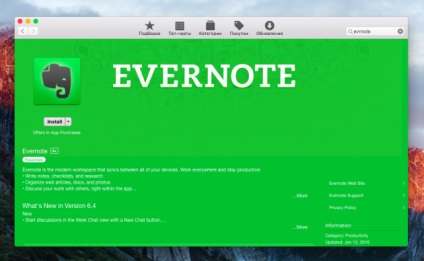
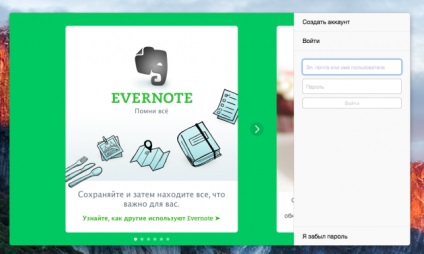
3. Așteptăm, în timp ce toate înregistrările sunt sincronizate, fiind ghidate pe indicator.
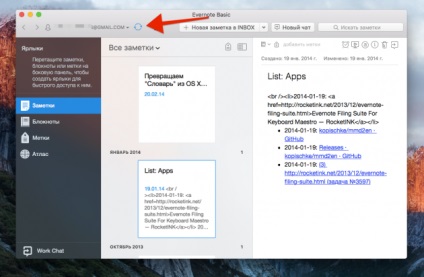
4. Acum selectați toate notele (⌘ + A) sau numai anumite notebook-uri și faceți clic pe meniul "File" → "Export ...".
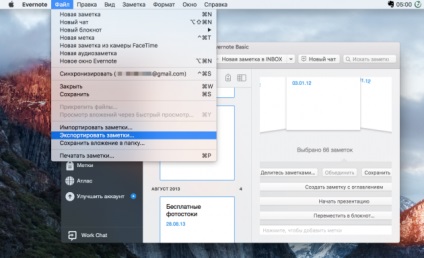
5. În următorul dialog, lăsați totul așa cum este și faceți clic pe "Salvați".
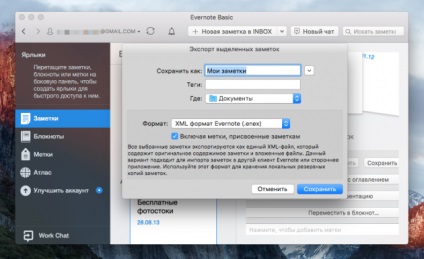
Rămâne să verificăm dacă fișierul "Notă-mea" a apărut în locația specificată, iar Evernote poate fi închis. Nu mai avem nevoie de ea.
Note de import în notele Apple pe Mac
1. Porniți "Notele" încorporate și selectați "File" → "Import note" din meniu.
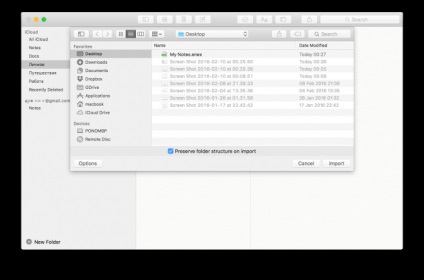
2. Selectăm fișierul enex și confirmăm că vrem să importăm note.
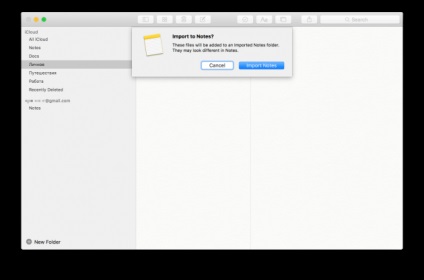
Importă note în Apple Note pe iOS
1. Descărcați fișierul enex în iCloud, Dropbox sau trimiteți-l singur prin poștă.
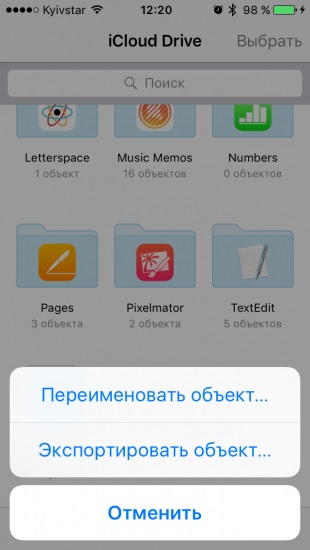
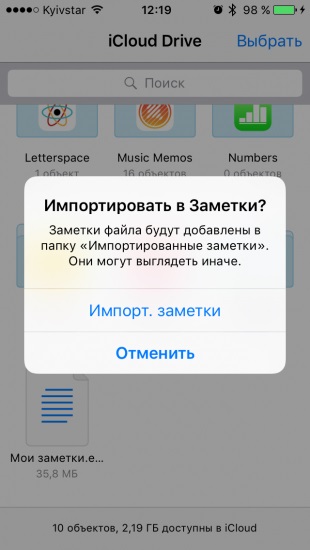
2. Deschideți fișierul nostru pe iPhone sau iPad, faceți clic pe "Export object ..." și confirmați importul.
3. Așteptăm finalizarea procesului.
Datorită sincronizării cu iCloud, după câteva secunde notele transferate vor fi disponibile pe toate dispozitivele legate de ID-ul dvs. Apple. Acum, cu o conștiință clară puteți elimina Evernote și uita de el ca un vis teribil!
Apropo, puteți afla cum să transferați date din Evernote la OneNote din acest articol.
Trimiteți-le prietenilor: